Após realizada as etapas acima, chegou o momento de configurar sua integração no ANYMARKET.
Acesse a tela A Configurações >> B Configurações de integrações >> C Ativar
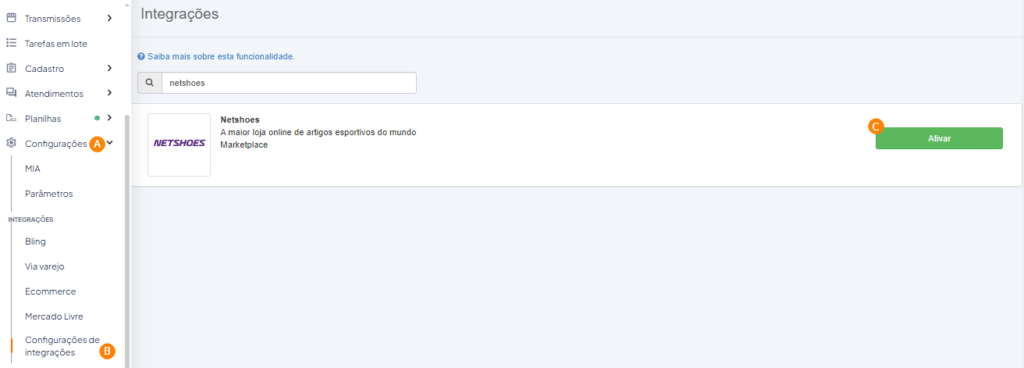
Após ativar clique sobre o sobre configurar e na configuração Netshoes será exibido 5 telas:
A autenticação
B configurações de preço
C configurações de frete
D configurações de anúncios
E configurações de vendas
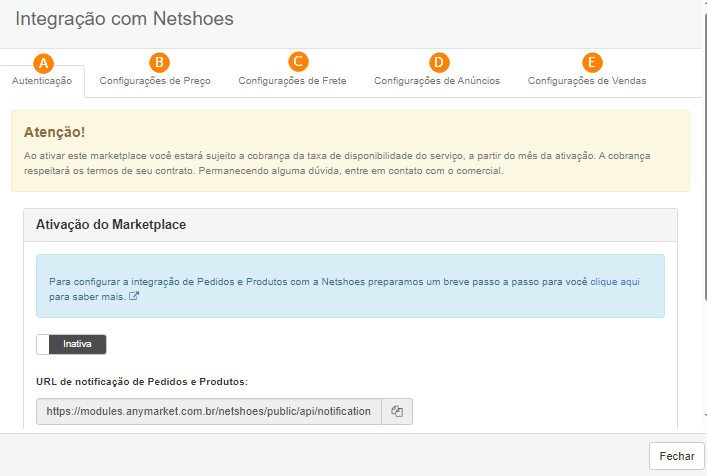
AUTENTICAÇÃO
Na primeira tela autenticação é necessário inserir o token que coletou na Netshoes, conforme tópico 2 deste artigo.
A – copie url de notificação de pedidos e produtos
B – Insira o app token que coletou na Netshoes
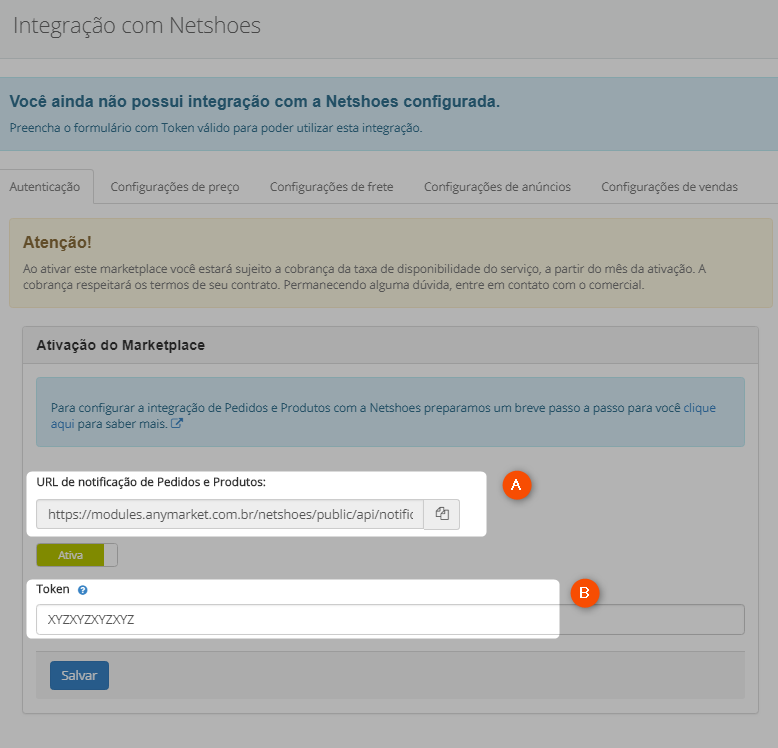
Vá para tela de configuração de notificações
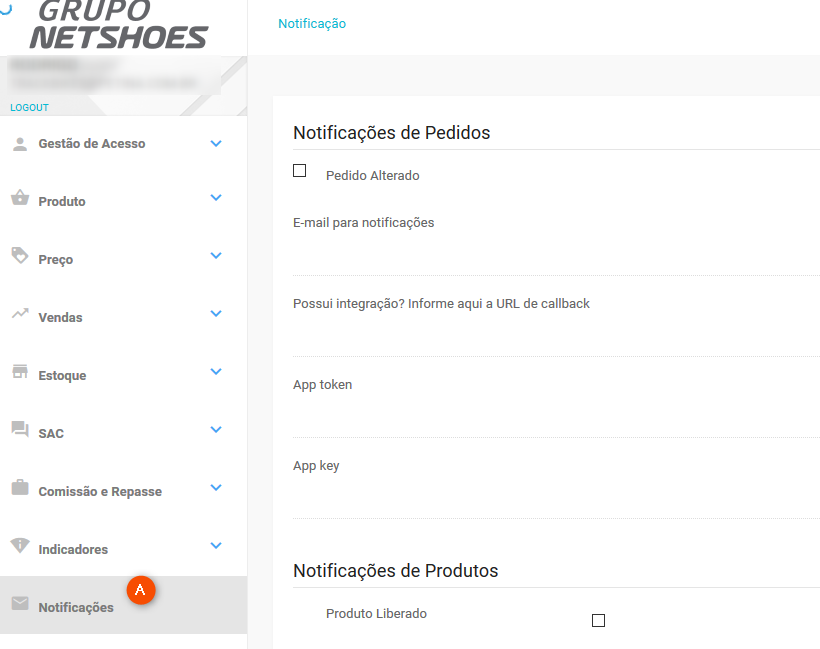
Notificação de pedido
Irá configurar a notificação de pedidos, seguindo os seguintes passos:
A – Habilitar a flag pedido alterado
B – Url de callback: copiar a url disponibilizada na tela de configurações netshoes dentro do ANYMARKET e inserir neste campo dentro da Netshoes.
C – App token: Inserir a informação que solicitamos para copiar no inicio deste artigo
D – App Key: Inserir a seguinte informação Raey75q1kT8h
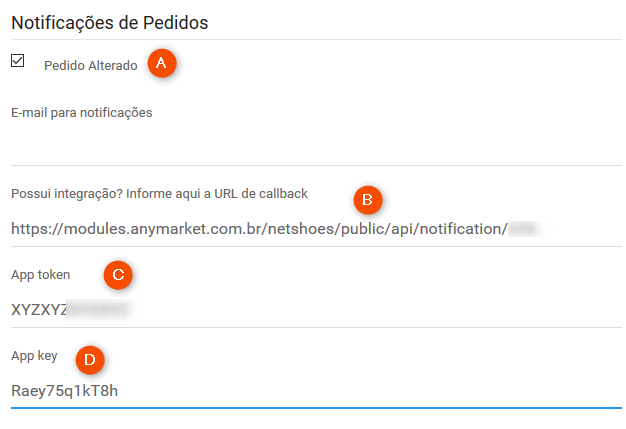
Notificação de Produtos
Irá configurar a notificação de produtos, seguindo os seguintes passos:
A – Habilitar a flag produto liberado
B – Url de callback: copiar a url disponibilizada na tela de configurações netshoes dentro do ANYMARKET e inserir neste campo dentro da Netshoes.
C – App token: Inserir a informação que solicitamos para copiar no inicio deste artigo
D – App Key: Inserir a seguinte informação Raey75q1kT8h
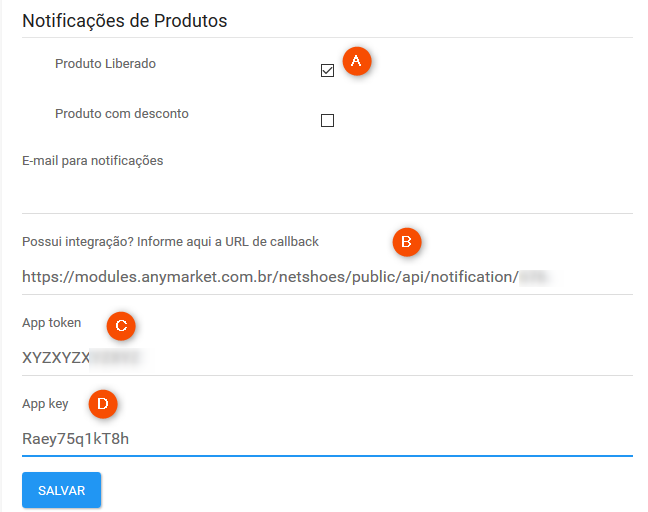
CONFIGURAÇÕES DE PREÇO
Retornando ao ANYMARKET, para dar andamento as configurações.
Em B configurações de preço, será a tela onde irá definir o markup adicional que deseja aplicar em seus anúncios Netshoes.
Exemplo: Se o preço base de seu produto é R$ 100,00 e aplica o markup de 1,20, logo seu preço DE encaminhado a Netshoes será de R$ 120,00.
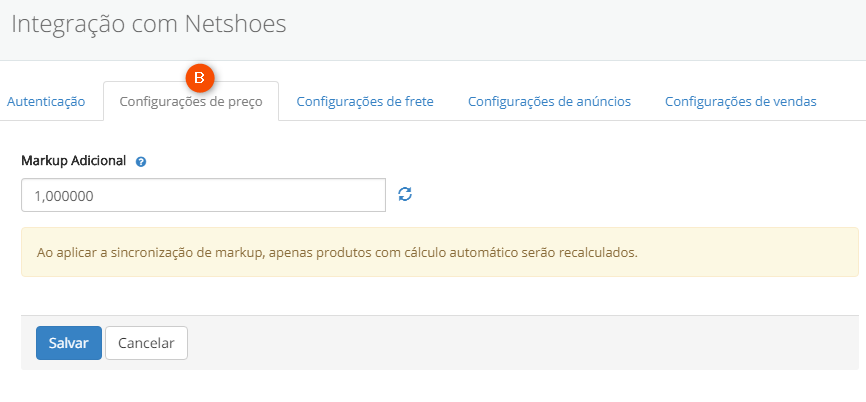
Ao definir o markup adicional nesta tela, será aplicado somente para novos anúncios.
Caso deseje replicar para todos os anúncios Netshoes já existentes , clique na opção aplicar markup a todos os produtos com cálculo automático, opção que é apresentada em destaque na imagem abaixo.
CONFIGURAÇÕES DE FRETE
Se optou por gerenciar o frete no ANYMARKET, acesse C configurações de frete e copie a url apresentada nesta tela.
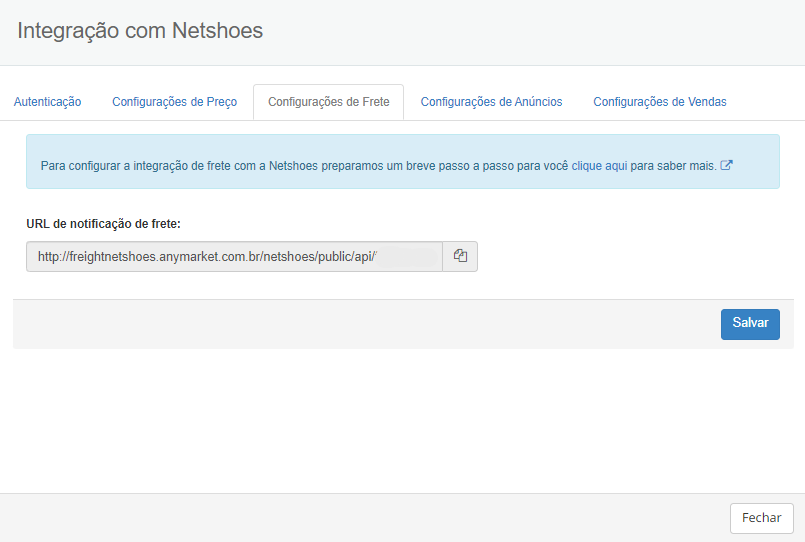
Na sequência abra um chamado junto a equipe Netshoes para que seja configurado a url de frete no painel Netshoes. (CHAMADO NETSHOES)
CONFIGURAÇÕES DE ANÚNCIOS
Na tela D configurações de anúncios antes de dar inicio nas configurações, é valido ler os dois quadros amarelos em destaque conforme imagem abaixo.
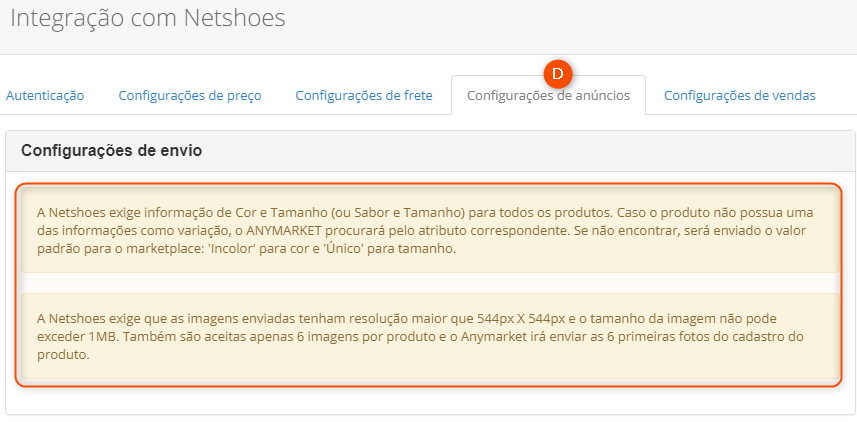
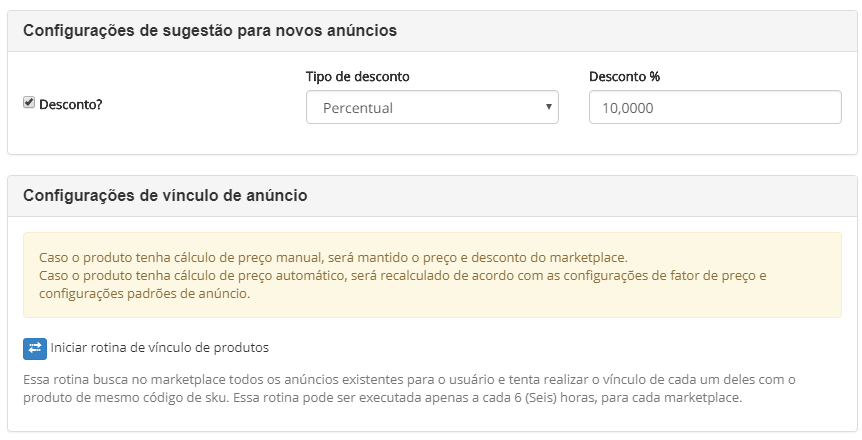
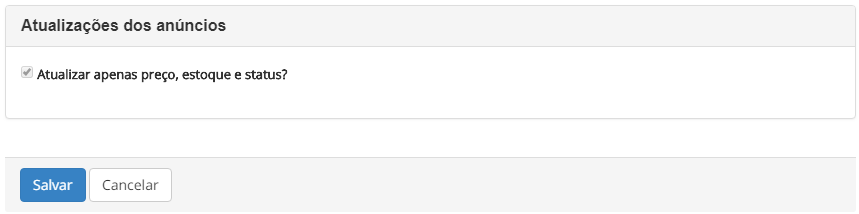
Tipo de desconto:
Em tipo de desconto pode optar por habilitar desconto em percentual (%) ou em reais (R$). Este desconto é aplicado somente para novos anúncios caso deseja alterar descontos de anúncios após realizar o envio ao marketplace, é possível alterar dentro do cadastro do produto, em marketplaces ou através da regra de preço
Desconto Porcentagem:
Neste campo irá definir o valor do desconto que deseja aplicar.
Exemplo: se selecionar em tipo de desconto percentual (%) e em desconto definir 10%, será aplicado 10% de desconto sobre o PREÇO DE.
Iniciar rotina de vínculo de anúncio:
A rotina de vínculo é utilizada quando já possui produtos a venda no marketplace e deseja que o ANYMARKET realize o gerenciamento de seus anúncios. Antes de clicar neste botão é necessário validar algumas informações primeiramente:
- Produto deve estar com mesmo sku no ANYMARKET e na Netshoes
- Token Netshoes solicitado e configurado
- Categorias ANYMARKET vinculadas com a Netshoes
- Variações ANYMARKET vinculadas com a Netshoes
- Marcas ANYMARKET vinculadas com a Netshoes
- Frete estar cadastrado na Netshoes ou no ANYMARKET
Atualizar apenas preço, estoque e status:
Esta opção ficará bloqueada pois após o produto estar catalogado a Netshoes não permite a alteração de informações cadastrais via API.
CONFIGURAÇÕES DE VENDA
Em E configurações de vendas, vamos ver as seguintes informações:
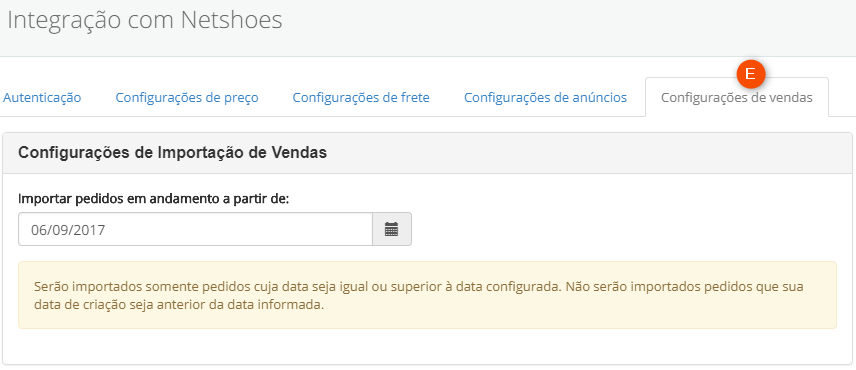
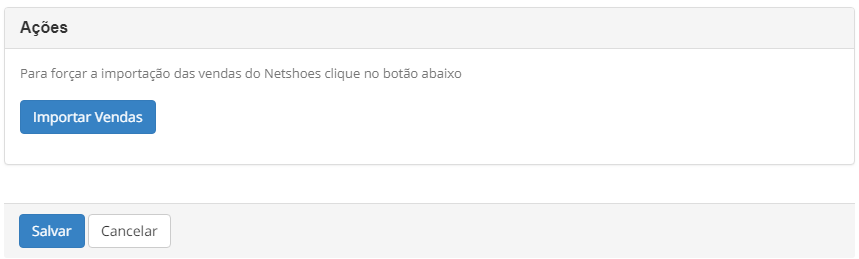
Importar pedidos em andamento a partir de:
Este recurso é relevante principalmente para quem esta migrando de outro hub ou plataforma para o ANYMARKET e já possui vendas no marketplace, pois ao selecionar uma data para importarmos os pedidos, será rodada uma rotina que buscaremos os pedidos a partir da data selecionada, não correndo o risco de integrarmos vendas que já realizou a tratativa anteriormente.
Forçar importação das vendas da Netshoes:
Este recurso é utilizado para forçar a importação de suas vendas, pode ser utilizado em conjunto com a opção importar pedidos em andamento, pois ao clicar em “importar vendas” o ANYMARKET ira buscar suas vendas com status pendente e o status pago na Netshoes.
O recurso também pode ser utilizado para forçar sua importação de vendas quando houver alguma instabilidade entre as integrações.